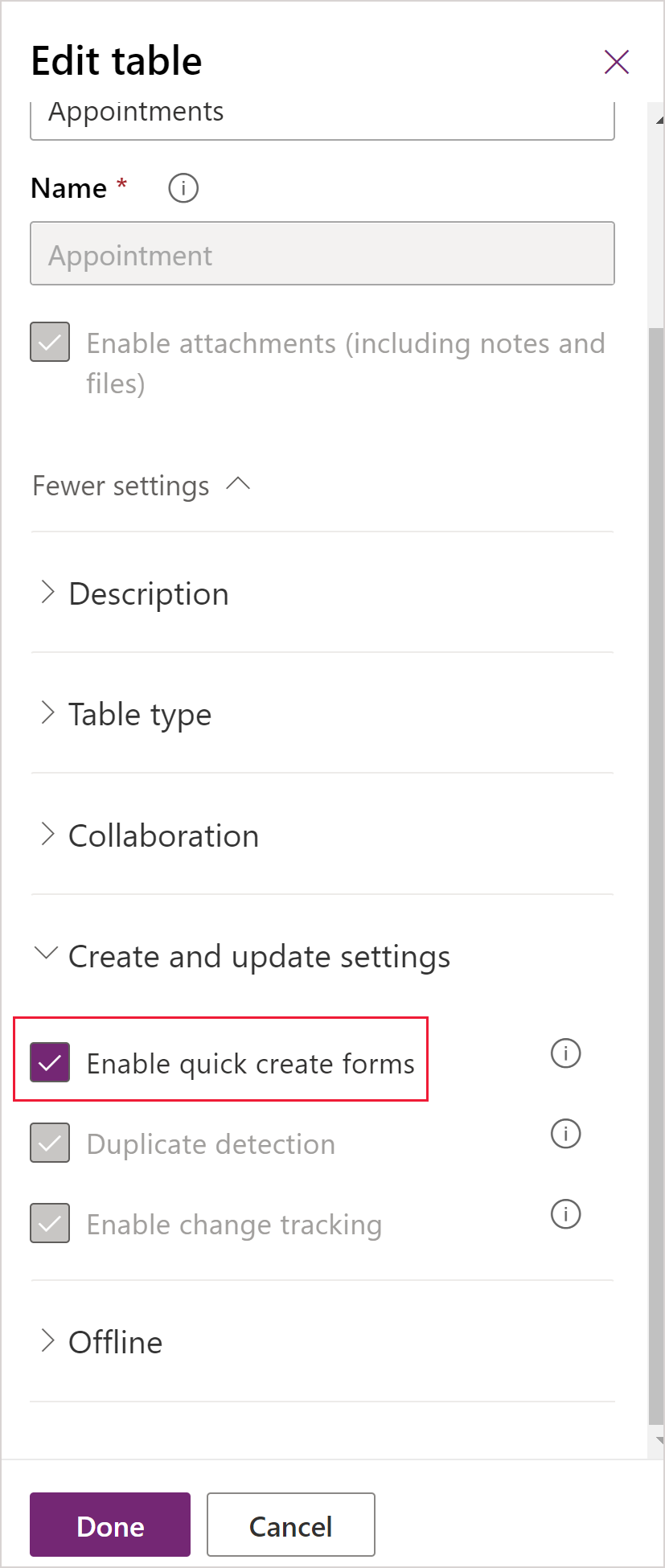Створення або редагування форм швидкого створення в модельних програмах
У цій статті ви дізнаєтеся, як створювати та редагувати форми швидкого створення.
Завдяки формам швидкого створення ваша програма може пропонувати спрощене введення даних з повною підтримкою логіки, визначеної сценаріями форми і бізнес-правилами. У модельній програмі Power Apps форми швидкого створення відображаються після натискання на кнопку Створити на панелі переходів або коли ви вибираєте + Створити під час створення нового рядка з підстановки або вкладеної сітки.
У модельних програмах і програмах для мобільних пристроїв Dynamics 365 використовуються форми швидкого створення для створення нових рядків. Якщо таблиця вже має настроєну під себе форму швидкого створення, програми для мобільних пристроїв використовують цю форму. Якщо таблиця не має настроєної форми швидкого створення, Power Apps генерує форму швидкого створення для створення рядків у програмах для мобільних пристроїв на основі визначення основної форми.
Таблиці з формами швидкого створення
За замовчуванням швидке створення форм є тільки в цих системних таблицях: бізнес-партнер, 1результат кампанії, 1інцидент, 1конкурент, контактна особа, 1потенційний клієнт, 1потенційна угода.
1Необхідно мати програму взаємодії з клієнтами.
Незважаючи на те, що форми швидкого створення можна створювати для системних таблиць справ (за винятком таблиці зустрічей), такі таблиці не підтримують форми швидкого створення. Наразі параметр вимкнення форми швидкого створення для таблиці зустрічі не підтримується. Будь-які інші оновлені таблиці і будь-які настроювані таблиці можна увімкнути для підтримки цих форм, вибравши Увімкнути форми швидкого створення у визначенні таблиці та створивши форму швидкого створення для таблиці.
Можна ввімкнути настроювані таблиці справ із підтримкою форм швидкого створення, а також створити для цих таблиць такі форми. Проте форму швидкого створення для настроюваних таблиць справ не буде застосовано при натисканні кнопки Створити на панелі переходів. Ці форми швидкого створення можуть використовуватися лише під час додавання нового рядка до вкладеної сітки, в якій відображається конкретна настроювана таблиця справи.
Створення форми швидкого створення
Незважаючи на те, що можна визначити кілька форм швидкого створення, тільки одна така форма є доступною для загального використання. Форма для загального використання встановлюється на основі упорядкування форм. Форми швидкого створення не можна призначити ролям безпеки, і користувачі не мають можливості переходити між формами.
Примітка
- Ця таблиця повинна мати увімкнений параметр Увімкнути форми швидкого створення, щоб відображалася форма швидкого створення.
- Таблицю потрібно додати до програми.
- Деякі стовпці, наприклад стовпець CREATEDON, недоступні для додавання форми швидкого створення.
Як створити форму швидкого створення
- Увійти до Power Apps.
- Виберіть пункт Рішення на лівій панелі переходів, а потім відкрийте потрібне рішення. Якщо елемента немає на бічній панелі, виберіть ... Додатково та знайдіть потрібний елемент.
- Виберіть пункт Таблиці, виділіть таблицю, а потім виберіть область Форми .
- На панелі інструментів виберіть Додати форму > Форма швидкого створення.
- У конструкторі форм перетягніть будь-які стовпці з Провідника стовпців до розділів у формі.
- Коли настроювання завершено, натисніть Зберегти.
- Виберіть Опублікувати, щоб переглянути цю нову форму в програмі.
Редагування форми швидкого створення
Хоча форми швидкого створення підтримують сценарії форми і бізнес-правила, вони мають інше призначення, ніж основні форми, і не підтримують усі можливості основних форм. Форми швидкого створення завжди мають один розділ із трьома стовпцями. Не можна додати більше розділів або стовпців.
До форми швидкого створення не можна додати такі елементи керування:
Вкладені сітки
Форми швидкого перегляду
Веб-ресурси
Елементи IFRAME
Примітки
Карти Bing
Якщо ви додаєте складений стовпець до форми швидкого створення, він відображатиметься як окремий стовпець.
Щоб редагувати форму швидкого створення
Увійти до Power Apps.
Виберіть пункт Рішення на лівій панелі переходів, а потім відкрийте потрібне рішення. Якщо елемента немає на бічній панелі, виберіть ... Додатково та знайдіть потрібний елемент.
Виберіть пункт Таблиці, виділіть таблицю, а потім виберіть область Форми .
У списку форм виберіть форму, де Тип форми — Швидке створення.
Перетягніть будь-які стовпці з Провідника стовпців до розділів у формі.
Див. Настроювання обробників події для отримання відомостей про редагування обробників подій для сценаріїв форми.

Коли настроювання буде завершено, натисніть Зберегти.
Виберіть Опублікувати, щоб переглянути цю модифіковану форму в програмі.
Увімкнення властивості «Увімкнути форму швидкого створення» для справ
Властивість Увімкнути форми швидкого створення можна увімкнути або вимкнути для всіх стандартних справ, за винятком повторюваних зустрічей. Ця властивість дає змогу відобразити форму, що відображається за промовчанням для більшості справ. За замовчуванням властивість Увімкнути форми швидкого створення буде активовано, й форма швидкого створення буде також формою, що використовується в областях програми та таблицях справ, які її підтримують.
Принцип відображення форми клієнта єдиного інтерфейсу
У наведеній нижче таблиці вказано, яка форма відображається за замовчуванням, якщо властивість Увімкнути форми швидкого створення має значення увімкнуто у клієнті єдиного інтерфейсу.
| Розташування, де можна відкрити форму | Відображена форма |
|---|---|
| Сітка, пов’язана з певною справою | Швидке створення |
| Вкладена сітка певної справи | Швидке створення |
Сітка Справи (activitypointer) |
Швидке створення |
Зв’язана сітка Справи ( activitypointer) |
Швидке створення |
Вкладена сітка Справи (activitypointer) |
Швидке створення |
| Глобальна панель команд + кнопка1 | Швидке створення |
| Стіна часової шкали | Швидке створення |
Сітка Справи (activitypointer) |
Головний |
| Сітка певної справи | Головний |
1Справи відображаються у глобальних кнопках Створити або +Створити, якщо увімкнуто властивість Увімкнути форми швидкого створення. У такому разі використовується форма швидкого створення, якщо вона існує, або основна форма, якщо ні. Якщо параметр Увімкнути форми швидкого створення вимкнено, запис таблиці не відображатиметься.
Принцип відображення класичної форми веб-клієнта
У наведеній нижче таблиці вказано, яка форма відображається за замовчуванням, якщо властивість Увімкнути форми швидкого створення має значення увімкнуто у класичному веб-клієнті.
| Розташування, де можна відкрити форму | Відображена форма |
|---|---|
| Сітка, пов’язана з певною справою | Швидке створення |
| Вкладена сітка певної справи | Швидке створення |
Сітка Справи (activitypointer) |
Головний |
Зв’язана сітка Справи ( activitypointer) |
Головний |
Вкладена сітка Справи (activitypointer) |
Головний |
| Глобальна панель команд + кнопка | Головний |
| Сітка певної справи | Основне |
Принцип дії панелі соціальних дій веб-клієнта
Панель соціальних дій – це особливий випадок, оскільки вона не використовує властивість Увімкнути форми швидкого створення, але використовує різні форми для різних таблиць справ, як зазначено нижче.
| Активність | Відображена форма |
|---|---|
| Завдання | Швидке створення |
| Виклик | Швидке створення |
| Електронна пошта | Основне |
| Зустріч | Основне |
| Настроювана справа | Головний |
Принцип значення імпортування рішення "Дозволити швидке створення"
Під час імпортування рішення з версії 8.2, незалежно від значення властивості Увімкнути форми швидкого створення в рішенні, вказані нижче таблиці будуть скинуті до відображення значення форми за замовчуванням. При цьому основна форма відображатиме таке: завдання, виклик, електронна пошта та зустріч. У цьому випадку необхідно скинути параметр Увімкнути форми швидкого створення знову до стануувімкнено для цих таблиць після завершення імпортування.
Якщо є настроювання, внесене у рішенні версії 9.0 до таблиць, де функцію Увімкнути форми швидкого створення увімкнуто, значення не буде змінено після імпорту. Проте, якщо ви встановили для параметра Увімкнути форми швидкого створення значення вимкнуто для таблиць завдання, виклику, електронної пошти та зустрічі, це значення буде змінено на "ввімкнено". У цьому випадку після імпорту необхідно буде повернути параметр Увімкнути форми швидкого створення до значення "вимкнено" для цих таблиць справ.
Важливо
- Якщо для таблиці існує форма швидкого створення, але вона не включена до програми, середовище виконання єдиного інтерфейсу все одно відкриє форму швидкого створення. Ця поведінка відбувається з елементами керування підстановкою та вкладеними сітками. Якщо не потрібно, щоб форма швидкого створення з’являлася в програмі, її слід видалити.
- Зверніть увагу на поведінку, яка виникає під час створення батьківського зв'язку з однією й тією самою таблицею. Наприклад, якщо бізнес-партнер має відношення до іншого бізнес-партнера й створюється підстановка, що використовується в формі швидкого створення, яка, в свою чергу, створює батьківський рядок, перший рядок не буде збережено в підстановці, яка має значення батьківського рядка. Причина полягає в тому, що внаслідок використання однієї й тієї самої таблиці створюється циклічне посилання. У разі виникнення цієї проблеми ви можете вирішити її способом видалення ідентифікатора батьківського рядка в формі швидкого створення до збереження цього рядка.
Наступні кроки
Створення форми швидкого перегляду
Примітка
Розкажіть нам про свої уподобання щодо мови документації? Візьміть участь в короткому опитуванні. (зверніть увагу, що це опитування англійською мовою)
Проходження опитування займе близько семи хвилин. Персональні дані не збиратимуться (декларація про конфіденційність).
Зворотний зв’язок
Очікується незабаром: протягом 2024 року ми будемо припиняти використання механізму реєстрації проблем у GitHub для зворотного зв’язку щодо вмісту й замінювати його новою системою зворотного зв’язку. Докладніше: https://aka.ms/ContentUserFeedback.
Надіслати й переглянути відгук про